Configurer un modèle de flux de travail personnalisé pour les factures de sous-traitant sur un projet (Bêta)
Objectif
Configurer un flux de travail personnalisé sur un projet Procore.
Contexte
Une fois qu'un utilisateur autorisé a publié un flux de travail personnalisé à utiliser avec les factures de sous-traitant, l'étape suivante consiste à affecter ce flux de travail à un projet.Après son affectation, vous pouvez mettre à jour ses paramètres de configuration pour les adapter à votre projet spécifique. Il s'agit notamment de désigner une personne qui agira en tant que Gestionnaire de flux de travail pour votre projet et d'affecter le groupe de distribution approprié à votre flux de travail pour les notifications automatiques de Procore.
Pour vous fournir la possibilité de désigner les rôles et les groupes destinataires responsables, utilisez les commandes de la section « Paramètres du flux de travail du sous-traitant » de l’outil Facturation au niveau projet de Procore. Cette section répertorie tous les flux de travail personnalisés qui ont été assignés à votre projet pour la facturation des sous-traitants.
Éléments à prendre en compte
- Autorisations utilisateur requises :
- Autorisations de niveau « Admin » dans l'outil Annuaire de l'entreprise.
OU - Utilisateurs disposant de l'autorisation granulaire d'engagement de flux de travail « Configurer des modèles de flux de travail » activée sur leur modèle d'autorisation.
Conseil
De quelles autorisations un utilisateur final doit-il se voir attribuer un rôle dans un flux de travail ? Pour en savoir plus, voir Quels sont les différents rôles dans les flux de travail personnalisés ?
- Autorisations de niveau « Admin » dans l'outil Annuaire de l'entreprise.
- Informations supplémentaires :
- La section Paramètres du flux de travail du sous-traitant n'est visible et disponible que si un gestionnaire de flux de travail a attribué un flux de travail personnalisé à votre projet Procore dans le compte Procore de votre entreprise.
Conditions préalables
Procédure
- Affecter un gestionnaire de flux de travail de projet et un groupe de distribution à un flux de travail personnalisé
- Personnaliser les étapes standard d'un flux de travail personnalisé pour un projet
- Définir un flux de travail par défaut
Affecter un gestionnaire flux de travail de projet et un groupe de distribution à un flux de travail personnalisé
- Rendez-vous sur l'outil Facturation du projet ou Facturation progressive du projet.
Remarque
Le nom de votre outil Procore dépend du dictionnaire de points de vue configuré dans Procore. Voir Quels noms et termes d'outils sont différents dans Procore pour les entrepreneurs généraux, les maîtres d'ouvrage et les entrepreneurs spécialisés ? - Cliquez sur l'icône Configurer les paramètres
 .
. - Localisez le flux de travail à mettre à jour dans le tableau Paramètres du flux de travail du sous-traitant.
- Cliquez sur le bouton Configurer pour ouvrir le flux de travail dans l'outil Flux de travail au niveau Entreprise.

- En haut du flux de travail, procédez comme suit :

- Affecter le gestionnaire de flux de travail. Sélectionnez l'utilisateur du projet qui est affecté à ce rôle dans la liste déroulante en haut de la page.
- Attribuer un groupe de distribution. Sélectionnez un groupe de distribution dans cette liste. Ces utilisateurs sont les personnes qui recevront des e-mails de notification de Procore lorsque des actions sont déclenchées par vos étapes de flux de travail.
- Cliquez sur Enregistrer dans le coin inférieur droit de l'outil Flux de travail.
Remarque
Un message VERT indiquant « Les paramètres du flux de travail ont été mis à jour avec succès confirme vos nouveaux paramètres. Le nom du gestionnaire d'éléments par défaut et la liste de distribution par défaut que vous avez sélectionnés apparaissent dans le poste du flux de travail. - Cliquez sur Enregistrer dans la page Configurer les paramètres de l'outil Facturation ou Facturation progressive.
Personnaliser les étapes standard d'un flux de travail personnalisé pour un projet
- Rendez-vous sur l'outil Facturation du projet ou Facturation progressive du projet.
Remarque
Le nom de votre outil Procore dépend du dictionnaire de points de vue configuré dans Procore. Voir Quels noms et termes d'outils sont différents dans Procore pour les entrepreneurs généraux, les maîtres d'ouvrage et les entrepreneurs spécialisés ? - Cliquez sur l'icône Configurer les paramètres
 .
. - Localisez le flux de travail à mettre à jour dans le tableau Paramètres du flux de travail du sous-traitant et cliquez sur Configurer.

- Cliquez sur une étape standard du flux de travail personnalisé pour ouvrir le volet droit de cette étape.
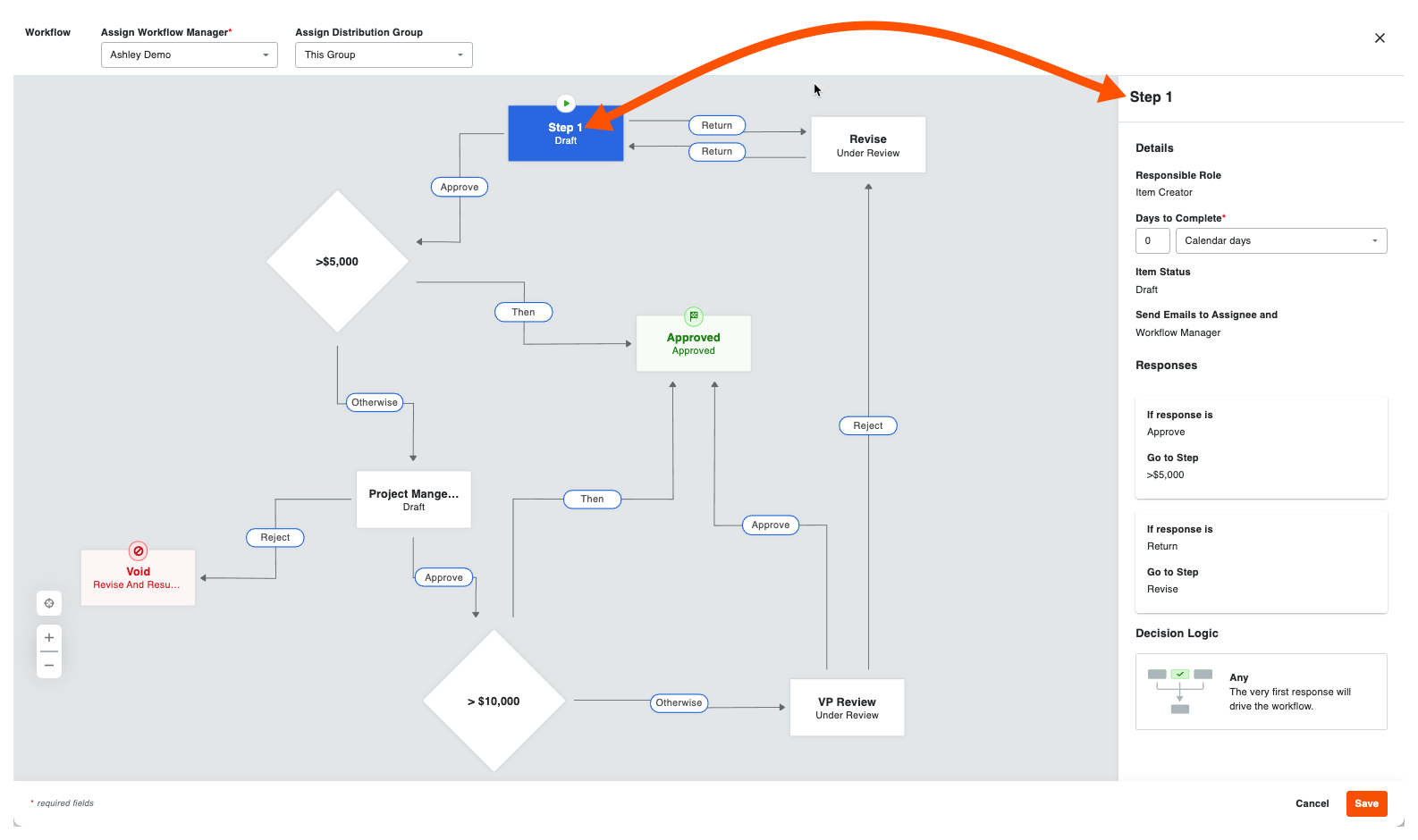
- Procédez comme suit :
- Personne(s) assignée(s). Sélectionnez un (1) ou plusieurs noms d'utilisateur Procore dans cette liste déroulante. Pour apparaître dans cette liste, la personne doit être ajoutée à l'outil Annuaire du projet. Remarque : si « Créateur d'élément » a été sélectionné pour le rôle de personne assignée d'une étape dans le générateur de flux de travail au niveau entreprise, une autre personne assignée spécifique ne peut pas être choisie.
- Jours pour terminer*. Saisissez un nombre dans la première case. Sélectionnez ensuite Jours calendaires dans Jours ouvrés dans la liste déroulante. L'option par défaut de Procore est Jours calendaires. Cette option définit le nombre de jours dont dispose le(s) destinataire(s) pour réaliser l'étape du flux de travail. Si les Destinataires ne terminent pas ces étapes, Procore envoie une notification automatisée au(x) destinataire(s) en guise de rappel.
- Facultatif : envoyer des e-mails au destinataire et à _____. Sélectionnez les groupes ou les rôles qui doivent recevoir une notification automatique lorsque l'étape du flux de travail n'est PAS terminée dans le nombre de jours spécifié ci-dessus. Les destinataires nommés ici recevront également un e-mail lorsque l'étape du flux de travail sera terminée. Cette étape n'est requise que si l'auteur du flux de travail personnalisé a spécifié un rôle ou un groupe dans le modèle de flux de travail personnalisé de l'outil Flux de travail au niveau Entreprise. Si l'auteur du flux de travail a omis cette étape, vous avez la possibilité d'ajouter des destinataires.
- Cliquez sur Enregistrer dans l'outil Flux de travail. Un message VERT indiquant « Les paramètres du flux de travail ont été mis à jour avec succès confirme vos nouveaux paramètres. Les noms du gestionnaire d'éléments par défaut et de la liste de distribution par défaut que vous avez sélectionnés apparaissent dans le poste du flux de travail.
- Répétez les étapes ci-dessus pour chaque étape standard du flux de travail personnalisé.
- Cliquez sur Enregistrer dans la page Configurer les paramètres de l'outil Facturation ou Facturation progressive.
Définir un flux de travail par défaut
Un flux de travail par défaut doit être configuré et défini avant qu'un flux de travail puisse être utilisé sur une facture.
- Passez la souris sur la colonne Flux de travail par défaut dans le tableau des paramètres du flux de travail du sous-traitant.
- Cliquez sur Définir comme valeur par défaut. Remarque : si un flux de travail par défaut a déjà été défini, la même action supprimera la sélection par défaut.
- Une fois le flux de travail par défaut défini, une coche apparaîtra dans la colonne Flux de travail par défaut à côté de ce modèle.
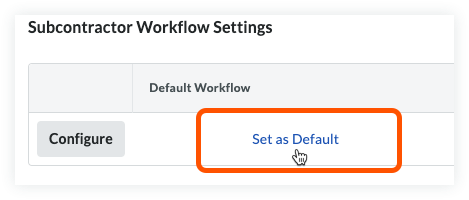


 Lorsque votre entreprise applique le dictionnaire de point de vue « Anglais des maîtres d'ouvrage » ou « Anglais des entrepreneurs spécialisés », vous verrez différents noms d'outils et changements de termes dans l'interface utilisateur. Apprenez
Lorsque votre entreprise applique le dictionnaire de point de vue « Anglais des maîtres d'ouvrage » ou « Anglais des entrepreneurs spécialisés », vous verrez différents noms d'outils et changements de termes dans l'interface utilisateur. Apprenez